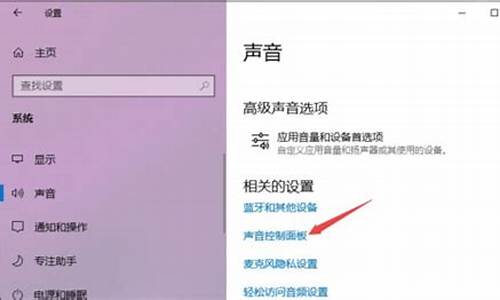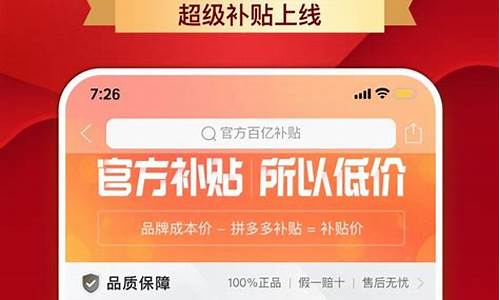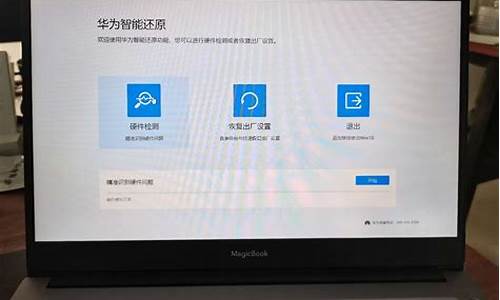合并电脑系统磁盘分区怎么弄,合并电脑系统磁盘分区
1.电脑磁盘怎么分盘和合并

硬盘分区后能合并。具体步骤如下:
1、鼠标右击此电脑找到”管理“选项,点击进入。
2、在计算机管理界面中,找到左侧的”磁盘管理“选项,点击进入。
3、选择需要合并的分区,右击点击这两个分区选择”删除卷“。
4、删除后看到出现”未分配“状态,右击选择”新建简单卷“。
5、点击之后,即可产生一个合并了两个分区的新分区,硬盘分区就合并完成了。
电脑磁盘怎么分盘和合并
可以参考下面方法处理:
1、首先鼠标右键单击计算机-属性,如下图所示。
2、在管理磁盘界面点击磁盘管理分项,如下图所示。
3、可以看到所有磁盘分区,我们合并C和H盘,如下图所示。
4、右键单击要合并的磁盘,选择删除卷,如下图所示怎么合并磁盘分区。
5、进入磁盘删除阶段,提示删除风险,点击确定即可,如下图所示。
6、删除成功后来合并分区,右键单击C盘选择扩展卷,如下图所示。
7、进入合并向导,点击下一步,如下图所示。
8、选择要合并的分区,就是H的10G空间,点击下一步,如下图所示。
9、合并完成,点击完成按钮,如下图所示。
10、合并成功,我们可以看到C盘已经80G了,H盘消失了,如下图所示。
电脑磁盘分盘合并的方法如下:
电脑:联想小新air14
系统:Windows10
1、在此电脑上单击右键,选择管理选项卡,打开计算机管理页面,选择磁盘管理。
2、选择一个驱动器,在其上面右键,选择压缩卷。
3、设置合适的新分区容量,点击确认。
4、在压缩出的新卷上右键,点击新建简单卷,根据电脑提示完成创建分区操作,需要合并分区时,待合并分区必须在需合并分区右侧,在想要合并的分区上右键,选择扩展卷。
5、打开扩展卷向导。
6、默认数值为其右边剩余卷容量,点击下一步。
7、扩展卷完成,合并操作成功。
声明:本站所有文章资源内容,如无特殊说明或标注,均为采集网络资源。如若本站内容侵犯了原著者的合法权益,可联系本站删除。